AndroidとiPhone間のデータ移行は、スマホ転送ツールの助けを借りれば、かつてないほど簡単になりました。数ある選択肢の中でも、UltFone Phone TransferはAndroidとiOSデバイス間でデータを移行できる点で際立っています。しかし、他のソフトウェアと同様に、長所と短所があります。このUltFone Phone Transferのレビューでは、UltFone Phone Transferの機能、価格、メリットとデメリット、そしてユーザーからのフィードバックを詳しく解説します。また、使い方をステップバイステップで解説し、最後により汎用性の高い代替ソフトをご紹介します。
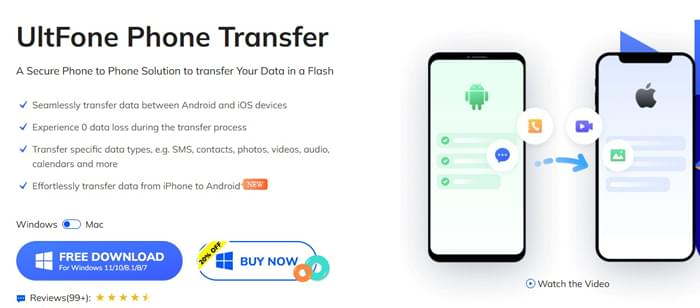
UltFone Phone Transferは、UltFoneが開発したプロフェッショナルなデータ移行ツールです。その主な機能は、異なるOSやブランド間でも、異なる携帯電話間でも、安全かつ迅速かつ完全にデータを転送できるようにすることです。
まず、UltFone Phone Transfer の主な機能を見てみましょう。
UltFoneは無料トライアルを提供していますが、転送できる写真は10枚までです。すべての機能を利用するには、有料ライセンスが必要です。
個人プラン(デバイス 5 台、コンピューター 1 台):
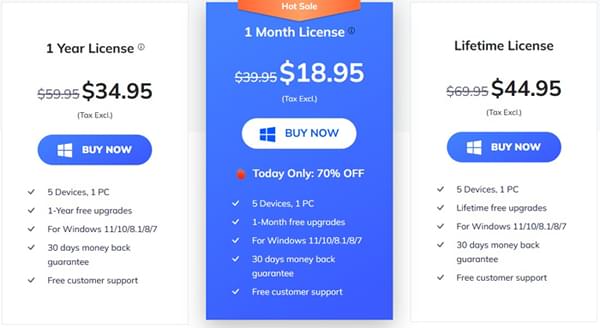
ビジネス プラン (コンピューター 1 台、デバイス複数台):
10 台のデバイスで年間 54.95 ドルから始まり、デバイスの制限が増えると価格も上がります。
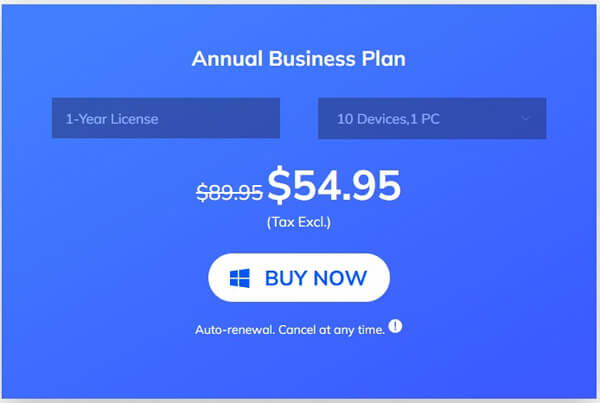
もちろん、完璧なツールはありません。主な利点と限界を以下にまとめました。
長所:
短所:
では、これは現実世界での経験ではどのように受け止められるのでしょうか? ユーザーからのオンラインの感想は概ね肯定的ですが、建設的なフィードバックもいくつか混じっています。
「オンラインでソフトウェアを購入して最高の体験でした。誠実で的確な対応と迅速なサポートが常にありました。このソフトウェアは私のニーズを完全に満たしてくれました。強くお勧めします!」
「とても便利なAndroidで、サポートも完璧です。AndroidからiPhoneへの転送が格段に簡素化されました。とても満足しています!」
「Ult Foneは本当に信頼性が低いです。ソフトウェアの読み込みだけで20分もかかるし、しょっちゅうクラッシュします…スマホが見つからない時もあります…本当にイライラします。」
前述の通り、UltFone Phone TransferはiOSからAndroid 、 AndroidからiOSへの転送をサポートしています。iPhoneからAndroidへの転送を例に、その仕組みを説明します。
ステップ 1. 公式 Web サイトからUltFone Phone Transferをダウンロードし、コンピューターにインストールします。
ステップ2. デスクトップからプログラムを開きます。メインインターフェースで「 iOSからAndroid 」転送モードを選択し、「開始」をクリックして続行します。
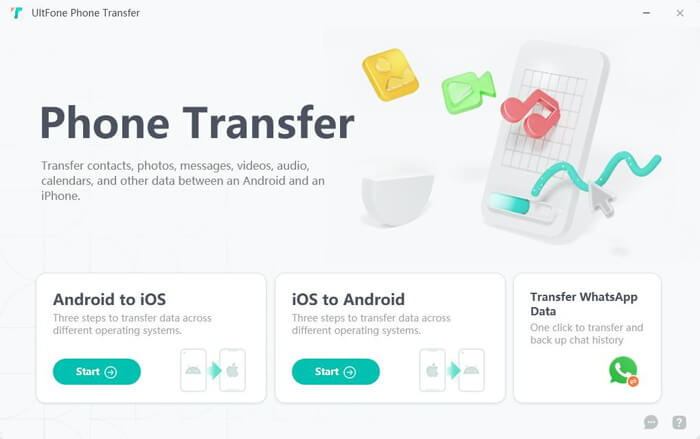
ステップ3. USBケーブルを使ってiPhoneをコンピュータに接続します。iPhoneのロックを解除し、「このコンピュータを信頼」してUltFoneがデバイスのデータにアクセスすることを許可してください。
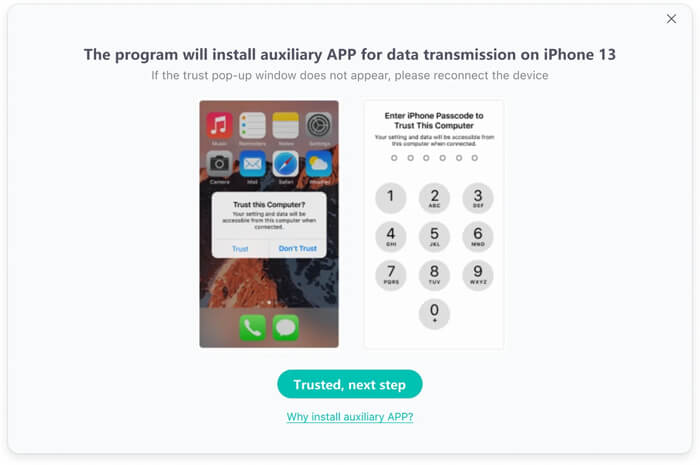
ステップ4. 次に、 Androidスマートフォンをコンピューターに接続します。Android AndroidでUSBデバッグを有効にする必要がある可能性があります(ソフトウェアに詳しい手順が表示されます)。また、転送をスムーズに行うために、 Androidスマートフォンにヘルパーアプリのインストールを許可する必要があるかもしれません。
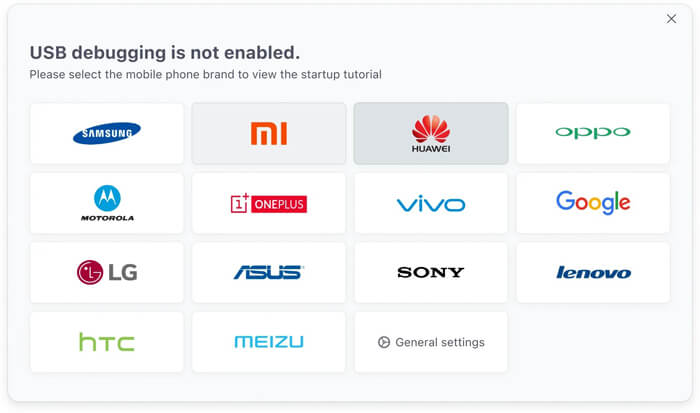
ステップ5. 両方のデバイスが正常に認識されると、インターフェース上の「開始」ボタンがクリック可能になります。クリックして続行してください。
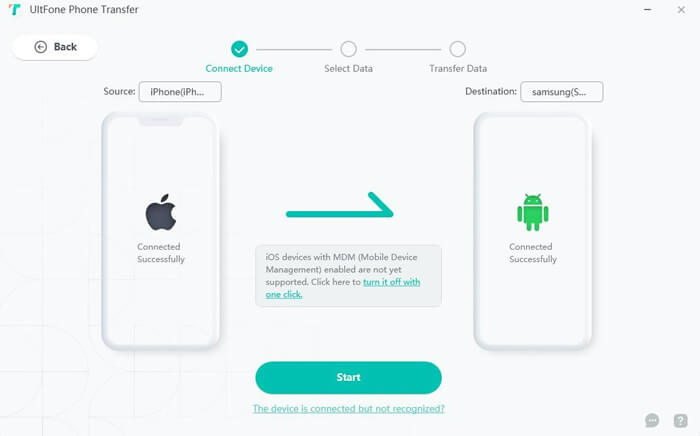
ステップ 6. iOSデバイス上のデータが画面にリストされるので、目的のデータを選択し、「スキャンを開始」をクリックして続行します。
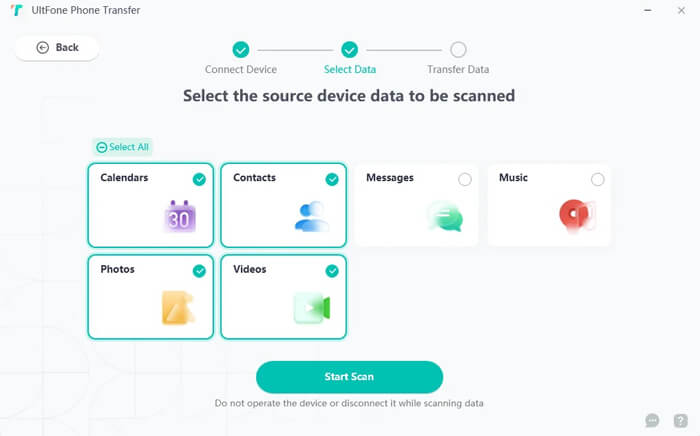
注意: iOSからAndroidに SMS を転送する必要がある場合は、 Androidデバイスで一時的に「Connect App」をデフォルトのメッセージング アプリとして設定するように求められます。
ステップ7. スキャンが完了したら、「データ転送」ボタンをクリックします。ソフトウェアがiPhoneからAndroidデバイスへのデータのコピーを開始します。処理が完了するまで両方のデバイスを接続したままにし、接続を中断しないでください。
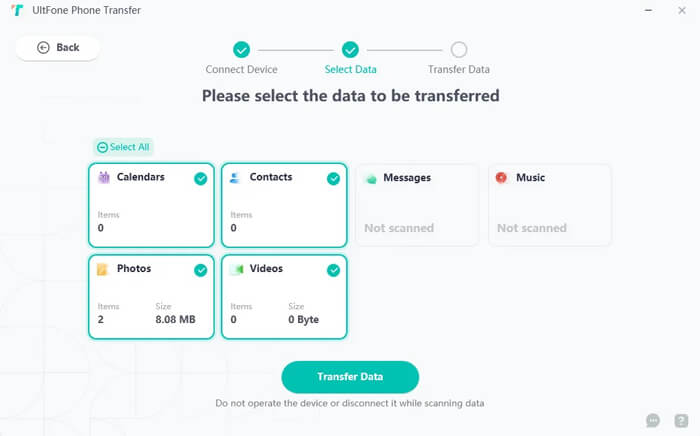
UltFoneは確かに良い選択肢ですが、 Android Android 、 iOS iOS転送に対応していないため、多くのユーザーにとって致命的となる可能性があります。より柔軟性の高いオールインワンソリューションをお探しの場合は、 Coolmuster Mobile Transfer(スマホデータ移行)お勧めします。
Coolmuster Mobile Transfer(スマホデータ移行)とUltFone Phone Transferはどちらも、携帯電話間でデータを転送するという同じ目的を共有しています。ただし、 Coolmuster Mobile Transfer(スマホデータ移行)より多くの転送モードを提供し、より幅広いデバイスをサポートしています。
Coolmuster Mobile Transfer(スマホデータ移行)を選ぶ理由は何ですか?
UltFone Phone Transfer との比較を明確にするために、iPhone からAndroidへの転送も例に挙げてみましょう。
01下のボタンをクリックして、ソフトウェアをコンピュータにダウンロードしてインストールします。
02画面の指示に従って、iPhoneとAndroidデバイスを同じコンピューターに接続します。Android Android場合は、USBケーブルまたはWi-Fi経由で接続できます。

03両方のデバイスが検出されると、メインインターフェースが表示されます。ソースデバイスとターゲットデバイスが正しく配置されていることを確認してください。正しく配置されていない場合は、「反転」ボタンをクリックして位置を入れ替えてください。

04中央のパネルで、連絡先、SMS、書籍、音楽、ビデオ、写真など、転送したいデータの種類を選択します。必要に応じて、「コピー前にデータを消去する」オプションにチェックを入れ、「コピー開始」をクリックして転送を開始します。

iPhone からAndroidに SMS を転送する場合は、iPhone がロック解除されていることを確認し、画面に表示されるロック解除のプロンプトに注意してください。

このプロセスが実際にどのように機能するかをよりよく理解するには、以下のビデオ チュートリアルをご覧ください。
UltFone Phone Transferは、 AndroidとiOS間でデータ転送のみが必要な場合に信頼できる選択肢です。使い方は簡単で、WhatsAppの移行にも適しています。ただし、試用期間が限られていること、同一システムへの対応がないこと、互換性が限られていることから、幅広いニーズを持つユーザーにはあまり適していません。
より多機能で、お手頃価格で、効率的な代替手段をお探しなら、 Coolmuster Mobile Transfer(スマホデータ移行)が最適です。あらゆる転送の組み合わせと幅広いデータタイプに対応しているため、スムーズで手間のかからないスマホ移行を実現します。
関連記事:
UltFone Transferレビュー:機能、メリット、デメリット、価格、代替手段





